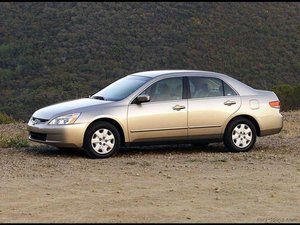Bruder Drucker

Rep: 617
Gepostet: 22.02.2015
Mein Bruder Drucker verbindet sich nicht mit meinem WLAN-Router. Alle anderen Geräte sind mit dem Router verbunden. Ich weiß nicht, ob mein WLAN-Pronter defekt ist oder wie ich das überprüfen kann. Bitte helfen Sie mir
Wie lautet die Modellnummer des Druckers?
Vielen Dank an alle. Es war sehr hilfreich
Wenn Sie kürzlich von 2,4 GHz auf 5 GHz WLAN umgestellt haben, ist dies das Problem! Brother-Drucker können keine Verbindung zu 5-GHz-WLAN herstellen. Wenn Sie jedoch Ihren Internetprovider fragen, können sie das kombinierte Netzwerk in zwei separate Netzwerke aufteilen, ein 2,4-GHz- und ein 5-GHz-Netzwerk. Schließen Sie dann Ihren Drucker an das 2,4-GHz-Netzwerk an. Ich habe viel zu lange versucht, das herauszufinden, also hoffe ich, dass dies jemandem den Ärger erspart.
Schalten Sie Ihren Brother-Drucker ein
Um die drahtlose Verbindung zurückzusetzen, drücken Sie die Menütaste
Drücke OK.
Wählen Sie Netzwerk zurücksetzen.
Drücken Sie 1, um Ja auszuwählen.
Drücken Sie erneut 1, um den Neustart zu bestätigen
Der Drucker wird jetzt neu gestartet und das Zurücksetzen des Netzwerks wurde erfolgreich durchgeführt.
Befolgen Sie den nächsten Schritt, um Ihren Brother-Drucker mit Wi-Fi zu verbinden.
Verbinden Sie den Brother-Drucker mit Wi-Fi
Sobald Sie den Brother-Drucker nach dem Zurücksetzen des Netzwerks neu starten, wird eine Meldung angezeigt, dass die WLAN-Einrichtung gestartet wird. Siehe Kurzanleitung zur Einrichtung
Drücken Sie dann OK
Drücken Sie dreimal OK, um zum Setup-Assistenten zu gelangen
Auf Ihrem Bildschirm wird eine Meldung angezeigt. Wlan aktivieren? Drücken Sie OK, um zu akzeptieren. Drücken Sie erneut auf OK
Warten Sie einen Moment, während ein drahtloses Netzwerk durchsucht wird
Auf dem Bildschirm wird eine Liste mit SSIDs angezeigt. Wählen Sie das Wi-Fi-Netzwerk aus, mit dem Sie eine Verbindung herstellen möchten, und Sie benötigen den WEP-Schlüssel / das Wi-Fi-Passwort Ihres Routers, um den Brother-Drucker mit Wi-Fi zu verbinden
Geben Sie das WLAN-Passwort über die Brother-Druckertastatur ein
Weiter Drücken Sie OK und dann 1, um die Einstellungen zu übernehmen
Bis zum Betreten des drahtlosen Netzwerks, aber nicht nach einem Passwort fragen? Und so kehrt einfach zum Startbildschirm zurück?
10 Antworten
Gewählte Lösung
 | Wiederholung: 1 |
Ich denke, Sie sollten Folgendes tun, wenn Sie ein Problem mit der drahtlosen Verbindung des Brother-Druckers haben
1- Starten Sie zuerst Ihren Router und den Brother-Drucker neu (wenn möglich auch Ihren Computer).
2- Stellen Sie sicher, dass Sie das richtige Passwort für Ihren Drucker haben.
3- Sie können den WPS-Schlüssel verwenden, um Ihren Drucker mit dem Router zu verbinden, wenn Ihr Router und Drucker über einen WPS-Schlüssel verfügen.
Deinstallieren Sie jetzt alle vorherigen Druckertreiber, wenn Sie Ihren Drucker wie neu installiert und installiert haben.
Da Sie es wie neu installieren möchten, führen Sie die folgenden Schritte aus, um den Brother Wireless-Drucker zu installieren So richten Sie den Brother-Drucker mit WLAN ein
Überprüfen Sie, ob all diese Informationen Ihnen beim Einrichten des Druckers helfen und Ihnen dabei helfen, die Probleme zu beseitigen, die Sie haben.
Ich werde mich nicht bei al.Very verärgert verbinden. Ich habe gesagt, es war wirklich einfach, also haben wir es gekauft. Hatte es eine solide Woche und kein Glück.
Versuchte das und es hat nicht funktioniert.
Es wäre viel einfacher, eine Rakete auf den Mond zu programmieren, als dies zu tun
Sie können Ihre leicht verbinden http://bit.ly/3tWH6xn ' > Brother-Drucker mit WLAN-Router von Ihrem Laptop aus indem Sie nur 3 Schritte wählen.
1. Wie Sie wissen - Eine drahtlose Verbindung ist nur möglich, wenn Ihr Computer über eine drahtlose Karte verfügt. Das Druckermodell muss für die drahtlose Kommunikation eingerichtet sein. Obwohl alle neuen Laptop-Modelle drahtlos sind, ist keine externe Karte erforderlich. Bei alten Modellen ist jedoch möglicherweise eine externe WLAN-Karte erforderlich.
2. Stellen Sie sicher, dass Ihr Drucker und der Laptop beim Einrichten der Verbindung mit demselben drahtlosen Netzwerk verbunden sind. Der nächste Schritt besteht darin, dass Sie Ihren Drucker und den Laptop separat mit dem drahtlosen Netzwerk verbinden müssen, um sie online zu schalten. Andererseits ist es auch möglich, dass Ihr Drucker über das Internet verbunden wird, während der Laptop offline bleibt.
3. Beide Geräte sind online. Sie müssen den richtigen Druckertreiber auf Ihren Laptop herunterladen.
Das iPhone 6 ist gestorben und lässt sich nicht wieder einschalten
Drucker sind das Schlüsselelement für Unternehmen, um Aktivitäten auszuführen. Eine Unterbrechung oder ein Fehler in der Funktion kann zu einem starken Rückgang der Geschwindigkeit Ihrer Produktivität führen. Daher ist es das Gebot der Stunde, den Fehler zu beheben und fortzufahren. Die Benutzer des Geräts haben häufig Probleme, den Brother-Drucker mit Wi-Fi zu verbinden.
Möglichkeiten, den Brother-Drucker mit Wi-Fi zu verbinden:
• Überprüfen Sie den Zugangspunkt des Routers
• Auf der Rückseite des Routers finden Sie den Netzwerknamen und den Kennwortschlüssel
• Legen Sie nun das Netzkabel ein, schließen Sie es an das Gerät an und schließen Sie es an die Steckdose an.
• Klicken Sie im Bedienfeld auf die Menüoption. Wählen Sie das Netzwerk aus
• Um WLAN zu wählen, drücken Sie die Navigation und klicken Sie auf OK
• Treffen Sie die Wahl des Setup-Assistenten. Gehen Sie dann zu JA, um den Vorgang zu starten.
Falls dies jedoch fehlschlägt, wird 'Bruderdrucker stellt keine Verbindung zu Wi-Fi her' angezeigt.
https: //www.fixbrotherprinter.com/how-to ...
| | Rep: 541 |
Zuerst müssen Sie die Druckertreiber neu installieren und eine Verbindung mit WLAN herstellen und die IP-Adresse des Druckers auf der Routerseite überprüfen. WENN Ihre IP-Adresse vorhanden ist, gehen Sie zu Ihrem Computer und gehen Sie zur Systemsteuerung - Drucker und Geräte - und klicken Sie auf die linke obere Ecke und klicken Sie auf Wenn Sie Geräte hinzufügen, erhalten Sie dort Ihren Druckernamen und stellen eine Verbindung zu diesen Geräten her.
Verbindung fehlgeschlagen.
| | Rep: 91 |
Drucker bereiten Kopfschmerzen, wenn Sie nicht wissen, wo Sie anfangen sollen. Hier sind einige Schritte, die Sie je nach Drucker ausführen können:
1. Überprüfen Sie zunächst, ob der Drucker über einen kleinen interaktiven Bildschirm verfügt, auf dem Sie durch ein Menü navigieren können. Wenn dies der Fall ist, suchen Sie nach einer Option mit der Aufschrift 'Setup-Assistent'. Führen Sie dann die vom Drucker angegebenen Schritte aus. Möglicherweise müssen Sie nach Auswahl des Setup-Assistenten die Option 'Drahtloses Netzwerk einrichten' auswählen. Anschließend wird möglicherweise ein Bildschirm mit einer Liste der verfügbaren drahtlosen Netzwerke angezeigt. Wählen Sie Ihr Heimnetzwerk aus (das, das Sie mit Ihren anderen Geräten im Haus verwenden). Anschließend werden Sie nach Ihrem Passwort gefragt und geben es ein (bei dem Passwort wird zwischen Groß- und Kleinschreibung unterschieden). Geben Sie daher bei Bedarf Großbuchstaben ein. Danach müssen Sie auf eine Bestätigungsmeldung warten, die besagt, dass Sie mit dem Netzwerk verbunden sind. Der Drucker sollte funktionieren.
2. Überprüfen Sie, ob Ihr Drucker über eine WLAN-Taste verfügt (diese Taste stellt automatisch eine Verbindung zu einem Netzwerk her). Die Taste enthält möglicherweise ein kleines Antennenbild oder ein WLAN-Bild. Um diese Taste zu verwenden, müssen Sie zuerst die Setup-WLAN-Taste an Ihrem Router / Modem drücken. Wenn dies der Fall ist, sollte es blinken. Gehen Sie dann zu Ihrem Drucker, drücken Sie die WLAN-Taste und warten Sie, bis die Verbindung hergestellt ist. Wenn dies funktioniert, sollten Sie eine Bestätigungsmeldung erhalten, sonst leuchtet die LED-Taste dauerhaft.
3. Wenn Ihr Drucker weder über einen Bildschirm noch über eine Einrichtungstaste für ein drahtloses Netzwerk (WLAN-Taste oder WPS) verfügt, sollten Sie ein USB-Kabel an den Drucker und Ihren Computer anschließen, damit es funktioniert. Nachdem Sie es angeschlossen haben, sollten Sie auf Ihrem Computer nach dem Setup-Assistenten Ihres Druckers suchen, um die WLAN-Einstellungen des Druckers einzurichten.
Ich habe das erste Beispiel gemacht und es wurde angegeben, dass es verbunden ist, aber es wird noch nicht gedruckt
Ich habe das erste Beispiel auch gemacht, aber mein Drucker sagt weiterhin, dass die Verbindung fehlgeschlagen ist
| | Rep: 61 |
In den meisten Fällen stehen die Menschen vor Bruder Drucker stellt keine Verbindung zu WLAN her aufgrund des falschen Benutzernamens und Passworts für das WLAN. Daher sollten Sie zuerst das Kennwort und den Verschlüsselungstyp überprüfen.
Wenn Sie immer noch ein ähnliches Problem haben, müssen Sie die Netzwerkeinstellungen Ihres Druckers zurücksetzen und dann erneut versuchen, den Drucker anzuschließen.
| | Wiederholung: 25 |
Ich habe mein Problem mit der Verbindung von WIFI gelöst. Wenn Sie zur Eingabe des Passwortschlüssels aufgefordert werden, stellen Sie sicher, dass nach Eingabe aller Ziffern der Mover-Cursor von (rechts) der letzten Ziffer entfernt ist. Drücken Sie dann OK.
Vielen Dank mxfrank2001, dass mein Problem gelöst hat.
nichts anderes hat funktioniert Ich kann nicht glauben, dass das System so dumm war! VIELEN DANK!
wie man xbox one zerlegt s
| | Wiederholung: 13 |
PROBLEM GELÖST ... Ich habe mehrere IP-Adressen, mit denen ich mich verbinden kann, wie die meisten Leute jetzt. Der Trick besteht darin, sicherzustellen, dass Sie mit genau der IP-Adresse verbunden sind, an der Ihr Drucker eingeschaltet ist. Nachdem ich sichergestellt hatte, dass mein Laptop immer auf diese Weise verbunden war, hatte ich keine Probleme damit.
| | Wiederholung: 13 |
Ich habe gerade in den letzten Stunden versucht, meinen HL-5370DW (er ist Jahre alt, ohne WPS, aber ich liebe diesen Drucker!) Drahtlos mit unserem neuen Kabelanbieter-Router zu verbinden, im Gegensatz zum Router des Kabelanbieters, den wir hatten gerade verlassen. Es ist mir endlich gelungen!
ZWEI DINGE haben mich geärgert, als ich den Setup-Assistenten mit einem Netzwerkkabel verwendet habe.
Erstens wurde der Drucker bei der Suche nach verfügbaren drahtlosen Geräten nicht erkannt. Um dies zu beheben, müssen Sie die Netzwerkeinstellungen des Druckers auf die werkseitigen Standardeinstellungen zurücksetzen. Nach dem Zurücksetzen erkennt der Setup-Assistent den Drucker. Aus der 55-seitigen Kurzanleitung, S. 43:
1. Schalten Sie den Drucker aus.
2. Halten Sie die GO-Taste gedrückt, während Sie den Netzschalter einschalten. Wenn Sie die GO-Taste gedrückt halten, leuchten alle LED-Anzeigen und die Status-LED erlischt. Lassen Sie die GO-Taste los. Alle LEDs sollten jetzt erlöschen.
3. Drücken Sie sechsmal GO. Alle LEDs sollten aufleuchten und der Drucker wird neu gestartet.
4. Der Drucker wird jetzt erkannt.
ZWEITENS erhielt ich nach Durchlaufen der Verbindungsschritte ständig die Fehlermeldung 'Fehler beim Zuordnen' (Hinweis: Als Leitfaden habe ich die Anweisungen auf dem Bildschirm befolgt, als ich dies das letzte Mal mit dem vorherigen Kabelanbieter tun musste).
In meinem Fall hat sich der Verschlüsselungsmodus für die WPA / WPA2-Authentifizierungsmethode nach dem Erhalt des neuen Routers geändert. Zuvor war die Verschlüsselungsmethode TKIP. Der neue Router war jedoch AES. Als ich die Verschlüsselung von TPIK auf AES änderte, stellte der Drucker sofort eine Verbindung her und alles war in Ordnung mit dem Universum!
| | Wiederholung: 25 |
Setzen Sie den Drucker zurück, deinstallieren Sie die Software und installieren Sie sie erneut. Richten Sie den drahtlosen Drucker erneut ein und vergewissern Sie sich, dass Ihr Router-Kennwort vorhanden ist.
 | Wiederholung: 1 |
Keiner der oben genannten Punkte hat bei mir funktioniert. Ich habe die IP-Adresse, den DNS-Server, das DNS-Gateway und die Subnetzmaske manuell in den Drucker eingegeben, was wie ein Traum funktioniert hat. Ich stellte fest, dass sich der Drucker die falsche IP-Adresse und die zugehörigen Details angegeben hatte, weshalb er nicht funktionierte.
So ermitteln Sie die IP-Adresse, den DNS-Server, das DSNS-Gateway, die Subnetzmaske usw.
 | Wiederholung: 1 |
Ich fand heraus, dass der Router so eingestellt werden muss, dass er den WLAN-Standard enthält 802.11b um den Drucker (HL-2135w) über WPS anzuschließen.
Mein Router wurde auf 802.11g + n eingestellt, was für das Drucken über WLAN in Ordnung ist, sobald der Drucker die Anmeldeinformationen des WiFi-Netzwerks erhalten hat. Der Router teilt mir mit, dass der Drucker 802.11g im Netzwerk verwendet.
Aber anscheinend funktioniert der WPS-Modus des Druckers nur über 802.11b. Wenn ich meinen Router auf stelle 802.11b + g + n Der erste Verbindungsversuch war erfolgreich.
Emma